Non avere l’informazione giusta dell’orario sul tuo dispositivo Android può causare seri problemi. Puoi finire in ritardo ad un incontro importante o perdere il tuo programma TV preferito.
Ma, anche se hai impostato l’orario giusto sul tuo dispositivo Android, continua a cambiare. Prendiamo il problema in esame con i seguenti suggerimenti, ma non dimenticare di provare il comune riavvio per vedere se il problema scompare.
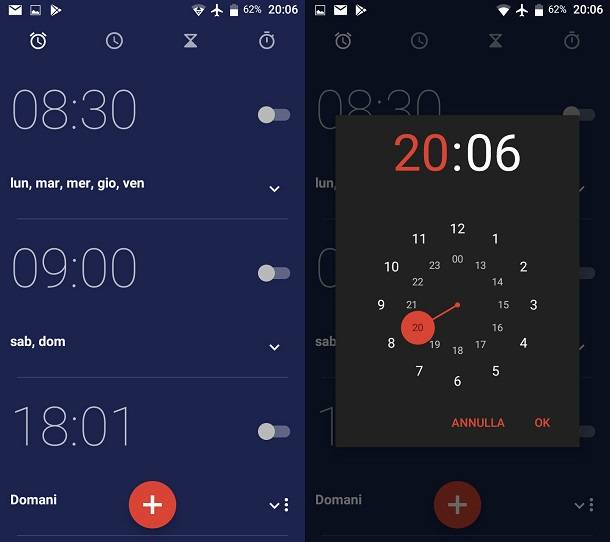
Indice
Come impostare l’ora giusta sul tuo dispositivo Android
Se è la prima volta che ti compare un orario smagliato sul tuo dispositivo Android, forse devi solo cambiarlo manualmente questa volta. Per modificare l’ora sul tuo dispositivo Android 10, vai a:
- Impostazioni
- Sistema
- Orario
Una volta entrati in Data e ora, puoi impostare l’ora manualmente, ma dovrai disattivare l’opzione Utilizza ora fornita dalla rete. Dopodiché, si illumineranno le opzioni per regolare l’ora e la data.
L’opzione fornita dalla rete raramente mostra l’ora sbagliata, ma in questo caso una semplice attivazione e disattivazione potrebbe risolvere il tutto.
Se il tuo dispositivo Android è in esecuzione su Android 9, puoi impostare manualmente l’ora andando a:
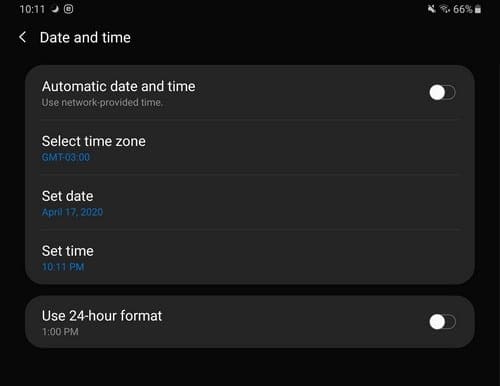
- Impostazioni
- Gestione generale
- Data e ora
- Disabilita data e ora automatiche
- Imposta manualmente data e ora
Quando il Fuso Orario è la causa del problema
Se sei un utente Android che viaggia molto, allora hai sicuramente riscontrato il problema del fuso orario. Ma, modificando direttamente il fuso orario, dovresti essere a posto. Per cambiare il fuso orario, vai a:
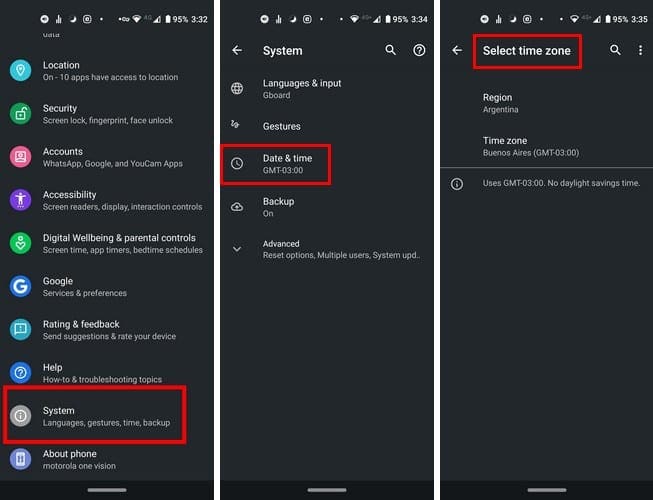
-
- Impostazioni
- Sistema (scorri fino in fondo)
- Data e ora
- Disattiva fuso orario fornito dalla rete
- Seleziona fuso orario
Come correggere l’ora errata sul widget
Anche l’ora sul widget può fallire a volte. Per ottenere l’orario giusto sul widget, puoi provare ad aggiungere nuovamente il widget. Puoi farlo premendo a lungo sul widget che ti dà problemi e facendolo scorrere verso l’alto verso l’opzione Rimuovi .
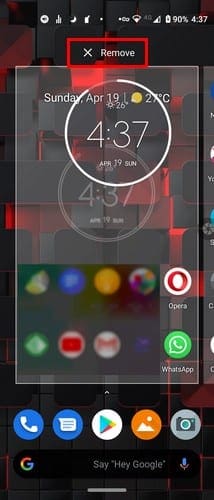
Una volta che il widget è scomparso, è tempo di rimetterlo dove era prima. Premi a lungo sullo spazio vuoto in cui desideri posizionare il widget e tocca l’opzione Widget .
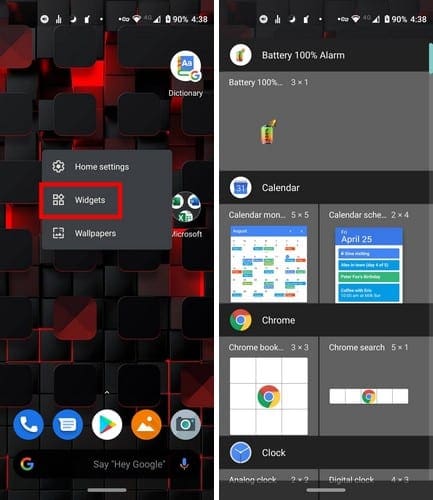
Seleziona e trascina il widget nella sua nuova posizione e usa i punti per regolarne le dimensioni.
